VRer! Editorの基本操作(3)オブジェクトの色の操作

当社では、新型コロナウイルス感染症の流行を受けて、VR空間上での VRer!展示会・イベント開催を支援するサービスの提供を開始しました。
今回はVRer! Editor におけるオブジェクトの色について操作方法をお伝えします。
■オブジェクトの色の操作
まずは操作の準備としてオブジェクトを配置しましょう。
オブジェクトリストから球体クリックします。
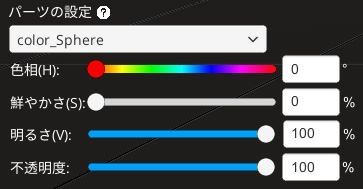
色を変更できるオブジェクトを選択すると「大きさ」の下に色を操作するボックスが表示されます。
色は「色相」「鮮やかさ」「明るさ」の3つのパラメータで操作します。
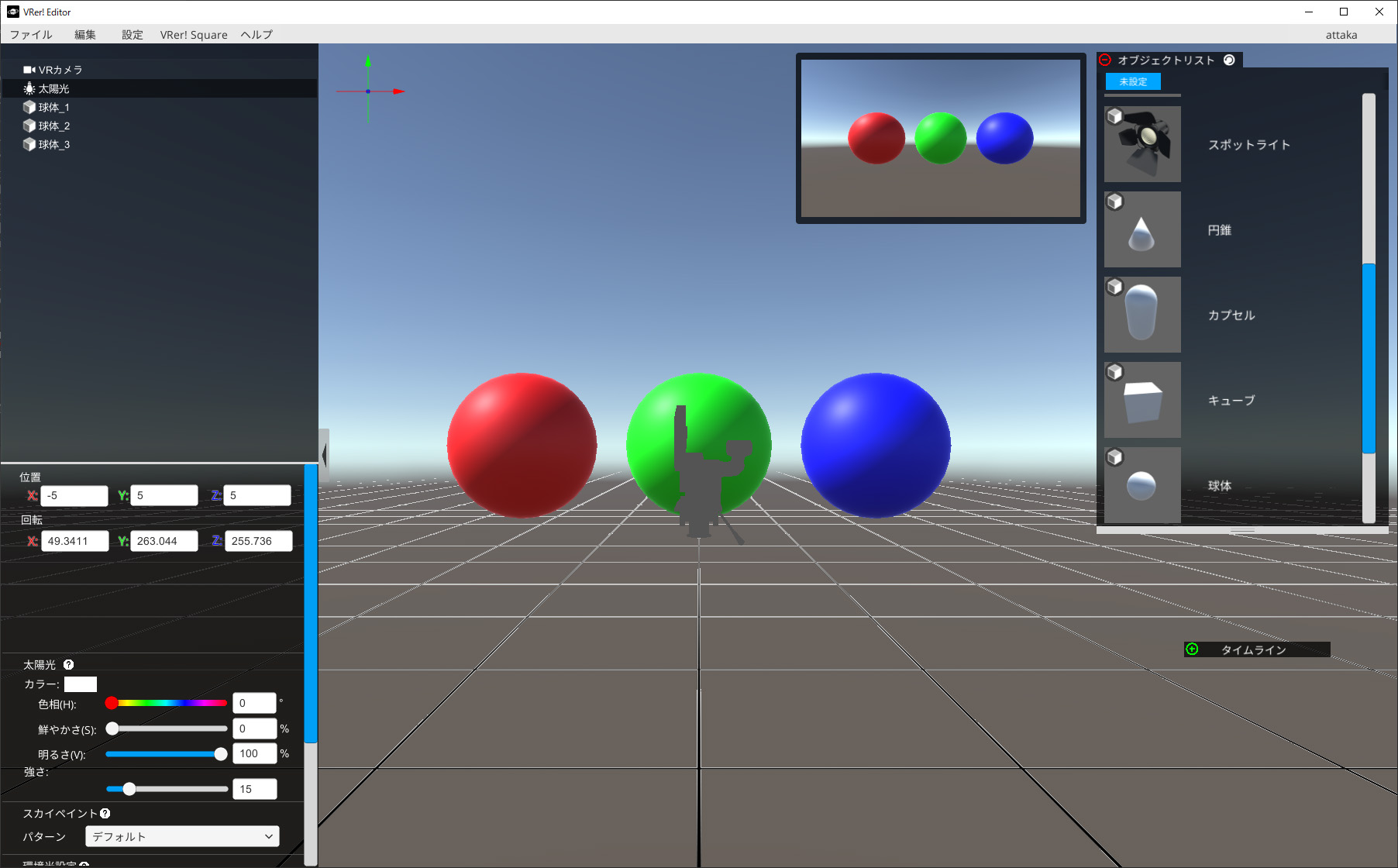
□色相
「色相」で色を指定します。色相環とも言い0~360で指定します。
0=360で赤になります。各色の目安は以下の通りです。
0=赤
60=黄色
120=緑
180=水色
240=青
300=紫
後述の通り、鮮やかさ、明るさの値の両方、あるいはいずれかが0の時、色相の値は色に影響しないので注意してください。
□鮮やかさ
色の鮮やかさを指定します。彩度とも言い0~100で指定します。
0を指定すると、色相での数値にかかわらず無彩色「白・グレー・黒」になります。
□明るさ
色の鮮やかさを指定します。明度とも言い0~100で指定します。
0を指定すると、色相・鮮やかさの数値にかかわらず黒になります。
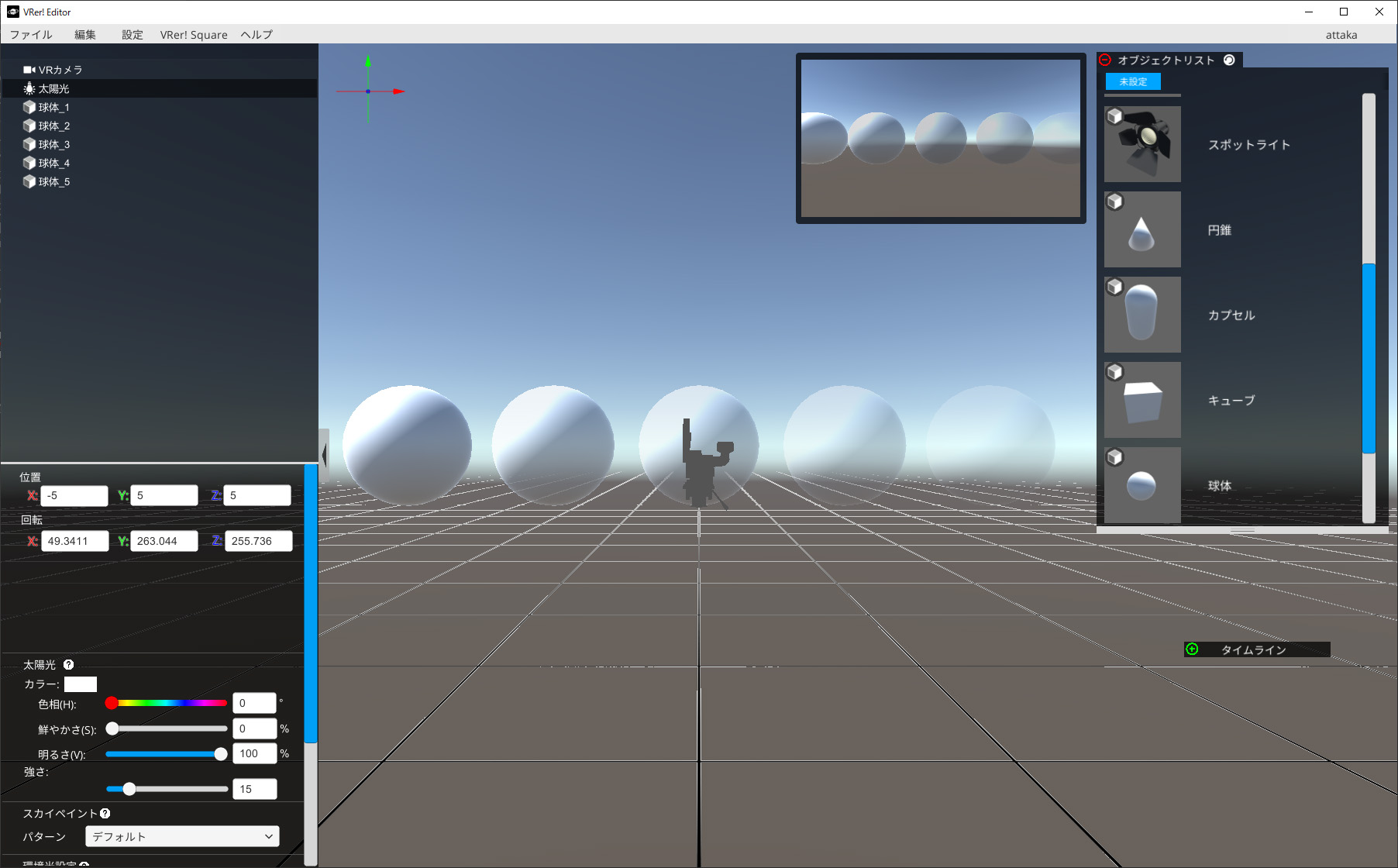
□透明度
色を指定する要素ではありませんが、同じパネル内にあるためここで解説します。
オブジェクトの不透明度を0~100%で指定します。
100%で不透明、0%で完全に透明になります。
本記事ではVRer!のオブジェクトの色の操作方法をお伝えしました。
株式会社ゴートップでは、VRer!空間の設計から制作まで、ウェビナーのソフト・ハードのノウハウから運用のコツまでご提供いたします。
少しでもご興味がありましたら次のページもご覧ください。
VRer!展示会・イベントサービスについて
ウェビナーサポートサービスについて
お問合せ
